Windows 11のスタートメニューを開くと、下部に表示される「おすすめ」欄。
最近使ったファイルやアプリが表示される仕組みですが、こんな風に感じることはありませんか?
- 余計な情報が並んで気になる
- 人に見られたくないファイルが出る
- そもそも使わない機能だから消したい
今回は、そんな「おすすめ」欄を非表示または無効化する方法を、初心者の方にもわかりやすく解説します。
「おすすめ」を非表示にする方法(Windows 11)
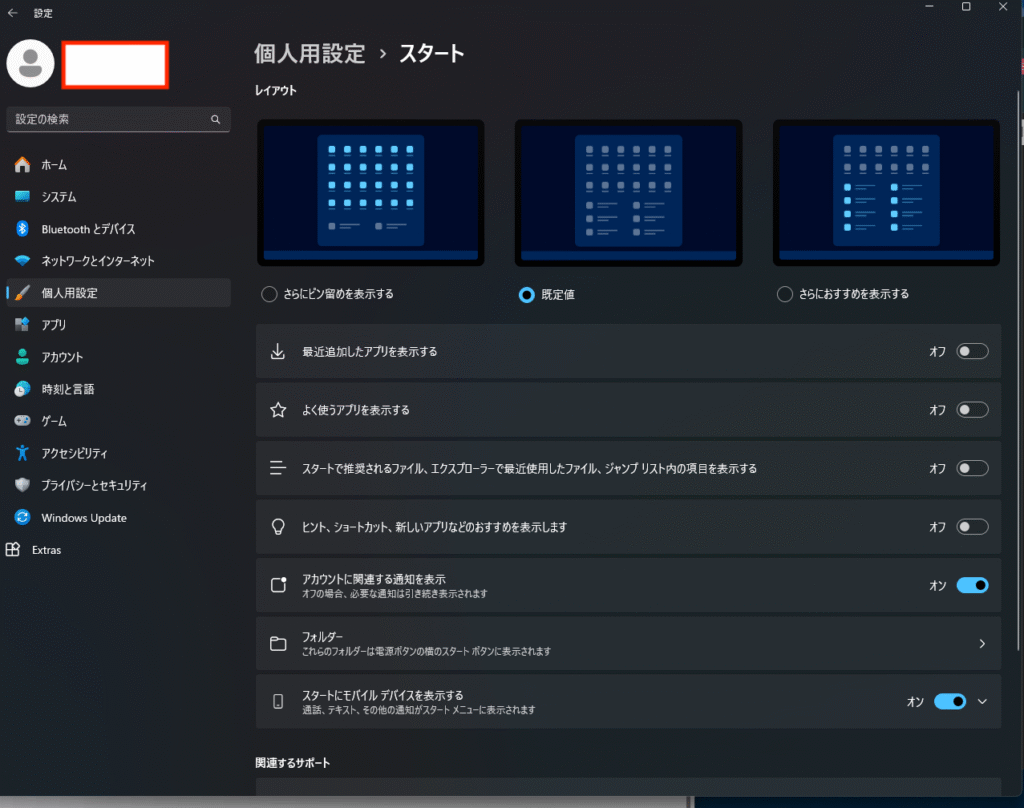
実は、設定から簡単に変更できるんです。
手順①:設定を開く
スタートメニュー → 設定 をクリック(または Win + I)
手順②:「個人用設定」 →「スタート」を選択
- 左側メニューから「個人用設定」をクリック
- 中央の項目から「スタート」を選択
手順③:「おすすめの項目を表示する」をオフにする
以下のチェックをすべてオフにしましょう:
- 「最近追加したアプリを表示する」
- 「よく使うアプリを表示する」
- 「スタートで推奨されるファイル、エクスプローラーで最近使用したファイル、ジャンプリスト内の項目を表示する」などなど
これで「おすすめ」欄にはほぼ何も表示されなくなります。
完全に空白にすることは可能?
Windows 11では、おすすめ欄の「スペース自体」を完全に非表示にすることはできません。
ただし、「何も表示されないようにする」ことで実質的に非表示のように扱えます。
見た目的にはスッキリしますよ。
4.よくある質問(FAQ)
Q. Windows 10にも「おすすめ」ってあるの?
ありません。 Windows 10のスタートメニューには「おすすめ」ではなく「最近追加されたアプリ」が表示される仕様です。
Q. 非表示にしてもバックグラウンドで記録されていますか?
表示をオフにしても、最近のファイル履歴などは内部的に記録されている場合があります。
完全に無効にしたい場合は、プライバシー設定も確認しましょう:
設定 → プライバシーとセキュリティ → アクティビティ履歴
プライバシーを重視する方は、こちらの設定も合わせて確認しておくと安心です。
まとめ:スタートメニューをスッキリ整理して、快適な作業環境を!
「おすすめ」機能は便利な場面もある一方、プライバシーや見た目のスッキリさを重視する方には不要に感じられることもありますよね。
設定から簡単に無効化できるので、ぜひご自身の使い方に合わせてカスタマイズしてみてください。
ポイントまとめ
- スタート → 設定 → 個人用設定 → スタート で「おすすめ」表示をオフ
- 完全な非表示は不可だが、実質的に無効化可能








コメント